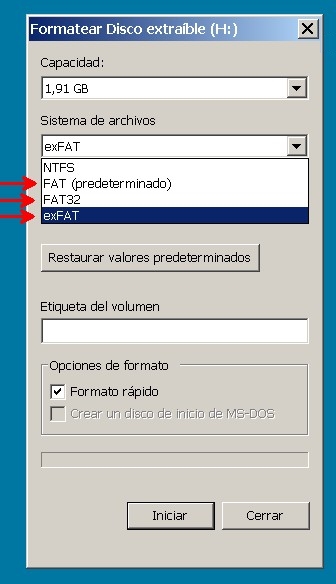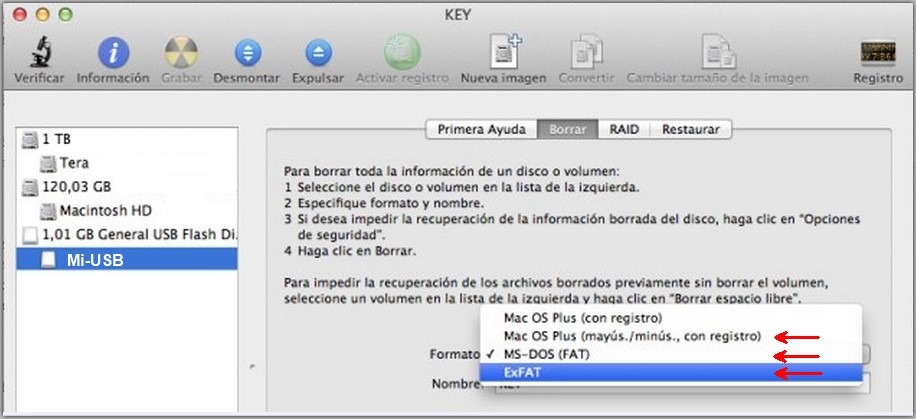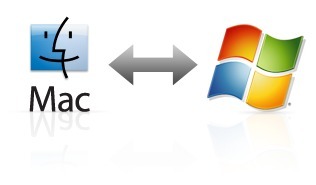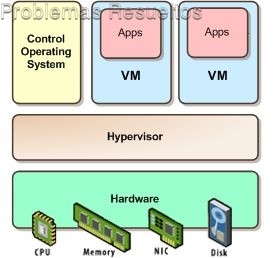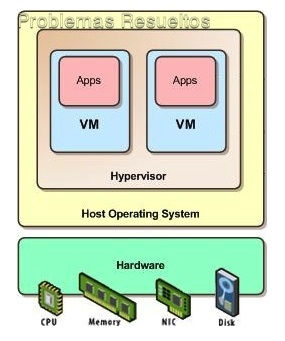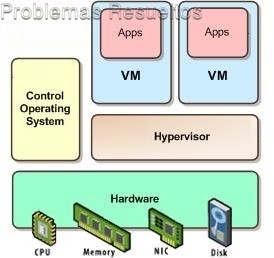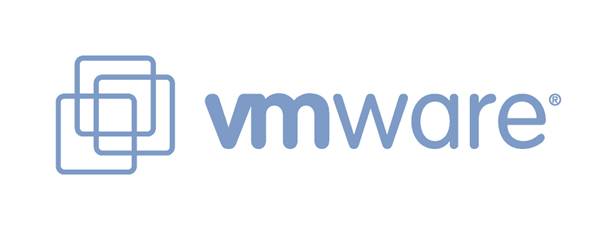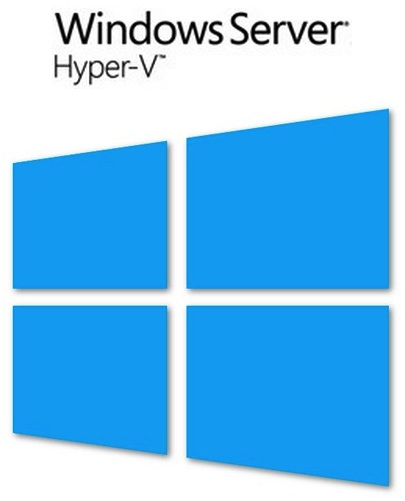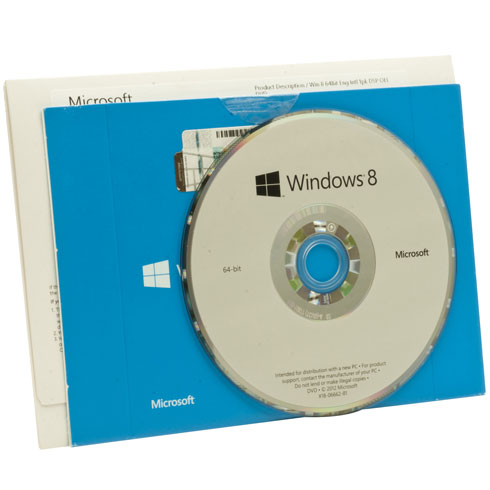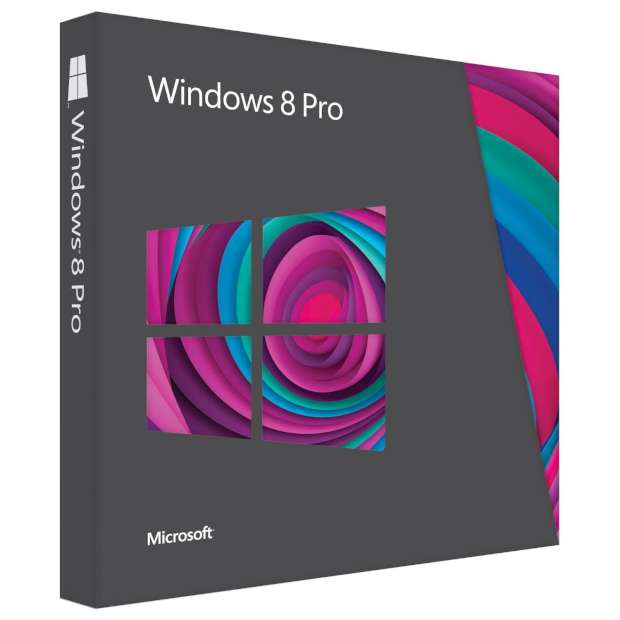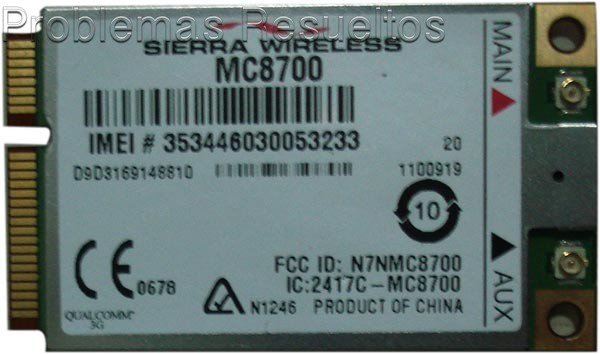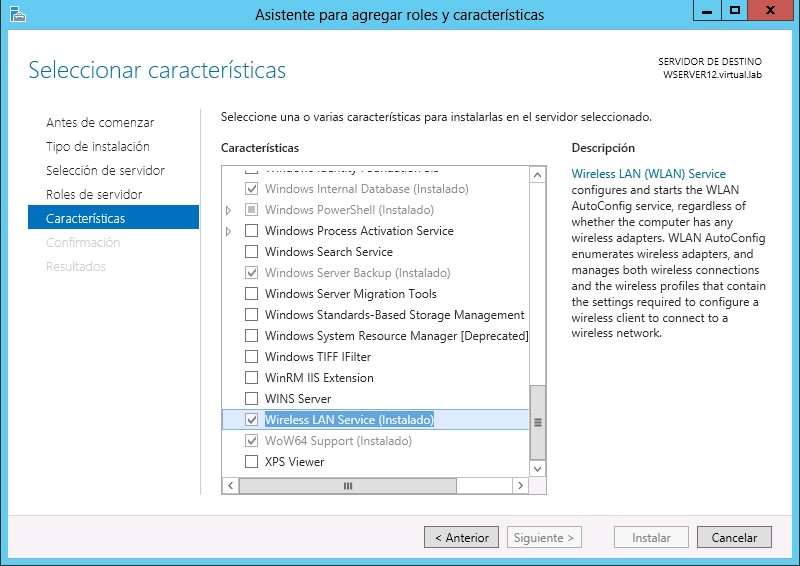La teoría
Sistema de archivos exFAT
El sistema de archivos exFAt, Extended FAT (File Allocation Table) incluso algunos lo denominan FAT64, ha sido creado por Microsoft con la versión de windows CE. El propósito era utilizarlo para almacenamiento en memorias Flash aunque se ha extendido para medios de almacenamiento externo como son los pendrive por la ventaja de sus características.
Comparación:
|
FAT12 |
FAT(FAT16) |
FAT32 |
exFAT |
|
| Volumen Max |
2Gb |
4Gb |
2 TB |
512Tb |
| Tamaño Fichero |
32Mb |
2GB |
32Gb |
16 Exbabytes |
| Max archivos |
4077 |
65517 |
268 millones |
7,8 billones |
La compatibilidad
Mientras FAT es compatible con todos los SSOO, exFAT solo a partir de Windows 8 y Snow Leopard OSx pero gracias al auge que ha tenido se ha ido compatilizando con XP SP2, 7 SP1, , etc pero con un paquete de compatibilidad adicional: http://support.microsoft.com/?kbid=955704
Windows-OSx
Hoy en día que se trabaja casi permanentemente en multipataforma y los USBs o pendrives van de Windos a mac y muchos dispositivos como televisores o reproductores, el exFAT se ha vuelto el sistema preferido para los archivos (para los usuarios, jejej) ya que una película de 32Gb no se puede meter en cualquier sitio.
El Problema:
No puedo leer una unidad externa formateada en un MAC con exFAT
Tengo que compartir, como mucha gente, ficheros entre Mac y Windows. Mientras que con pendrives formateados en FAT no hay problemas entre las dos plataformas, si lo hay con otros sistemas de archivos.
- Unidase formateadas en NTFS solo pueden ser leidas por Mac, no pueden escribir.
- Unidades formateadas en OS Plus o HFS+ solo puedesn ser utilizadas por Mac
- El formato mas estandar es el FAT y el FAT32 que se puede utilizar indistintamente
El verdadero problema aparece al tener que formatear un pen con un sistema de archivos que admita ficheros muy grandes para lo cual cada plataforma suele utilizar los própios y nativos de su sistema operativo.
Para ello existe un nuevo sistema de archivo llamado exFAT el cual deberia ser compatible con los SO de Windows y con los SO de Mac
La solución:
El mayor problema encontrado es el que me ha sucedido a mi, a la hora de compartir un PenDrive entre Mac y Windows: Windows no suele ser capad de reconocer el disco formateado por este en exFAT y propone formatearlo.
No es el caso de una unidad formateada por Windows en exFAT, que siempre es leída por los sistemas de Macintosh.
Así que si tenéis que compartir un USB que valla a ser utilizado entre Mac y Windows y va a contener ficheros grandes, formatéalo primero con un Windows y con el sistema de archivos exFAT, de esta forma no tendréis problemas.
Nota: Hay aplicaciones especificas para OSx con la que se puede hacer que los Mac trabajen normalmente con NTFS. Y tambien se puede conseguir que un Windows trabaje con HFS y otros sistemas de archivos de Mac; ver AQUI.